Jak wyłączyć Bezpieczny rozruch w systemie Windows 11/10?
Aby upewnić się, że system Windows 11/10 pozostaje bezpieczny przed złośliwym oprogramowaniem(Malware) , firma Microsoft(Microsoft) włączyła obsługę bezpiecznego rozruchu(Secure Boot) , która działa na bazie UEFI. Bezpieczny rozruch zapewnia, że podczas uruchamiania komputera używa tylko oprogramowania układowego , któremu ufa producent. Jednak często z powodu niektórych błędów konfiguracji sprzętowej konieczne będzie wyłączenie Bezpiecznego rozruchu(Secure Boot) w Windows 11/10 .
Jeśli zastanawiasz się, co to jest UEFI , to rozszerza się do Unified Extensible Firmware Interface i jest następną generacją popularnego BIOS-u(BIOS) . Jest bezpieczny, może pomieścić więcej danych, jest znacznie szybszy niż BIOS i jest prawie jak mały system operacyjny, który działa na oprogramowaniu układowym komputera i może zrobić o wiele więcej niż BIOS . Najlepsze jest to, że może być aktualizowany przez producenta OEM(OEM) za pośrednictwem usługi Windows Update(Windows Update) .
To dzięki UEFI system Windows 10 oferuje funkcje zabezpieczeń, takie jak Secure Boot , Windows Defender Device Guard , Windows Defender Credential Guard i Windows Defender Exploit Guard . Poniżej(Below) znajduje się lista funkcji, które otrzymujesz:
- Szybsze uruchamianie i wznawianie czasu.
- Z łatwością obsługuje duże dyski twarde (ponad 2 terabajty) i dyski z więcej niż czterema partycjami.
- Obsługa wdrażania multiemisji, która umożliwia producentom komputerów osobistych nadawanie obrazu komputera, który może być odbierany przez wiele komputerów bez obciążania sieci lub serwera obrazu.
- Obsługa sterowników oprogramowania układowego UEFI , aplikacji i opcjonalnych pamięci ROM(ROMs) .
Wyłącz bezpieczny rozruch(Secure Boot) w Windows 11/10
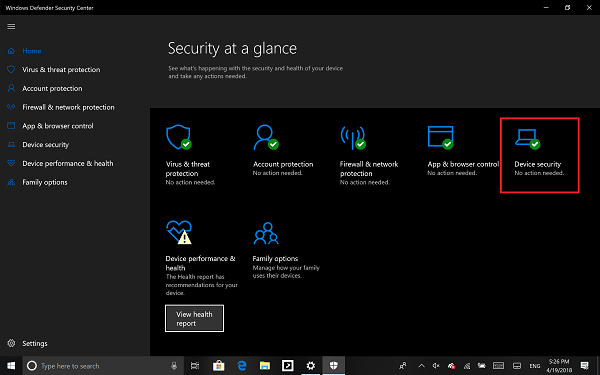
Tuż przed skokiem, aby wyłączyć Bezpieczny rozruch(Secure Boot) , bo możesz, dowiedzmy się, czy Twój komputer ma Bezpieczny rozruch(Secure Boot) .
Otwórz Windows Defender Security Center i kliknij Device Security .
Jeśli na następnym ekranie zobaczysz Bezpieczny rozruch(Boot) , oznacza to, że Twój komputer go ma, w przeciwnym razie nie. Jeśli jest dostępny, będziesz wiedział, czy rzeczywiście został włączony na twoim komputerze. Zalecamy włączenie go.
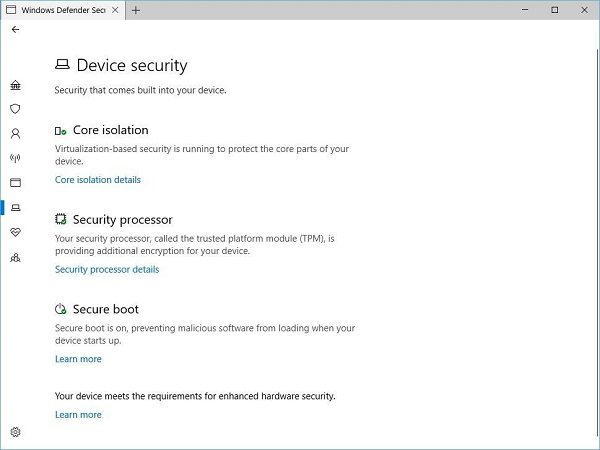
Jeśli chcesz mieć bezpieczny rozruch(Secure Boot) na swoim komputerze, musisz kupić nowy komputer od producenta OEM(OEM) , który go obsługuje.
Zakładając, że masz Bezpieczny rozruch(Boot) i jest on włączony, zastanówmy się, jak go wyłączyć.
Koniecznie(Make) przeczytaj nasz przewodnik w całości, a zwłaszcza ten komunikat ostrzegawczy.
Ostrzeżenie, jeśli wyłączasz Bezpieczny rozruch(Secure Boot)
Po wyłączeniu Bezpiecznego rozruchu(Secure Boot) i zainstalowaniu innego oprogramowania i sprzętu ponowna aktywacja Bezpiecznego rozruchu(Secure Boot) bez przywrócenia komputera do stanu fabrycznego może być trudna. Zachowaj również ostrożność podczas zmiany ustawień BIOS . Menu BIOS jest przeznaczone dla zaawansowanych użytkowników i można zmienić ustawienie, które może uniemożliwić prawidłowe uruchomienie komputera. Pamiętaj, aby dokładnie przestrzegać instrukcji producenta.

- Przejdź do Settings > Windows Update i sprawdź, czy masz coś do pobrania i zainstalowania. Producenci OEM(OEMs) wysyłają i aktualizują listę zaufanego sprzętu, sterowników i systemów operacyjnych dla Twojego komputera.
- Po zakończeniu musisz przejść do BIOS -u swojego komputera.
- Przejdź do Settings > Update i Security > Recovery > Zaawansowane opcje uruchamiania(Advanced Startup options) .
- Następnie klikasz Uruchom ponownie teraz(Restart Now) , spowoduje to ponowne uruchomienie komputera i zaoferuje wszystkie te zaawansowane opcje.
- Wybierz Troubleshoot > Advanced Options .
- Ten ekran zawiera dodatkowe opcje, takie jak Przywracanie systemu(System Restore) , Naprawa podczas uruchamiania(Startup) , Powrót do poprzedniej wersji, Wiersz polecenia(Command Prompt) , Odzyskiwanie obrazu systemu(System Image Recovery) i Ustawienia oprogramowania układowego UEFI(UEFI Firmware Settings) .
- Wybierz Ustawienia oprogramowania układowego UEFI, aby przejść do systemu BIOS(BIOS) .
- Każdy producent OEM(OEM) ma swój własny sposób implementacji opcji. Bezpieczny rozruch(Secure Boot) jest zwykle dostępny w Security / Boot / Authentication Tab .
- Ustaw go na Wyłączone.
- Zapisz(Save) zmiany i wyjdź. Komputer uruchomi się ponownie.

Następnie możesz zmienić kartę graficzną lub inny sprzęt, który Twoim zdaniem sprawia Ci problemy. Upewnij(Make) się, że wykonałeś te same czynności ponownie, tym razem włączając Bezpieczny rozruch(Secure Boot) .
Nie można ponownie włączyć bezpiecznego rozruchu
Jak wspomniano powyżej, jeśli po wyłączeniu Bezpiecznego rozruchu(Secure Boot) i zainstalowaniu innego oprogramowania i sprzętu, ponowne włączenie Bezpiecznego rozruchu(Secure Boot) może nie być możliwe bez przywrócenia ustawień fabrycznych komputera. Możesz jednak wypróbować wyżej wymienioną metodę i sprawdzić, czy to działa dla Ciebie.
Mam nadzieję że to pomoże.
Related posts
Co to jest szybkie uruchamianie i jak je włączyć lub wyłączyć w systemie Windows 11/10?
Jak naprawić Start PXE przez IPv4 w Windows 11/10?
Błąd braku systemu operacyjnego w systemie Windows 11/10
Jak zmienić kolejność rozruchu w systemie Windows 11/10?
Zaawansowane opcje rozruchu w MSCONFIG w Windows 11/10 wyjaśnione
Jak zmierzyć czas reakcji w systemie Windows 11/10?
Jak stworzyć wykres radarowy w Windows 11/10?
Microsoft Intune nie synchronizuje się? Wymuś synchronizację usługi Intune w systemie Windows 11/10
Napraw błąd 1962, nie znaleziono systemu operacyjnego na komputerach z systemem Windows 11/10
Co to jest plik PPS? Jak przekonwertować PPS na PDF w Windows 11/10?
Jak dodać zaufaną witrynę w systemie Windows 11/10?
Co to jest plik PLS? Jak stworzyć plik PLS w Windows 11/10?
Jak uruchomić system Windows 11/10 Opcje odzyskiwania systemu?
Procesor nie działa z pełną prędkością lub wydajnością w systemie Windows 11/10
Ustawienia synchronizacji nie działają lub są wyszarzone w systemie Windows 11/10
Jak zmienić domyślną kamerę internetową w komputerze z systemem Windows 11/10?
Jak włączyć bezpieczny rozruch w systemie Windows 11?
Włącz połączenia sieciowe w nowoczesnym trybie gotowości w systemie Windows 11/10
Wartość jest chroniona przez politykę bezpiecznego rozruchu i nie można jej modyfikować ani usuwać
Jak wyświetlić panel Szczegóły w Eksploratorze plików w systemie Windows 11/10?
